
iPhoneやiPadで写真を編集するのはとても簡単です。 iOSの写真アプリには、切り抜き、色の調整、ワンタッチ調整など、多くの機能が組み込まれています。
この記事では、iPhoneを使用してフォトアプリの編集ツールにアクセスする方法を紹介します。 iPadでこれを行うと、同じツールとボタンが表示されますが、場所が少し異なる場合があります。
写真を編集するには、コレクションから写真をタップして選択します。
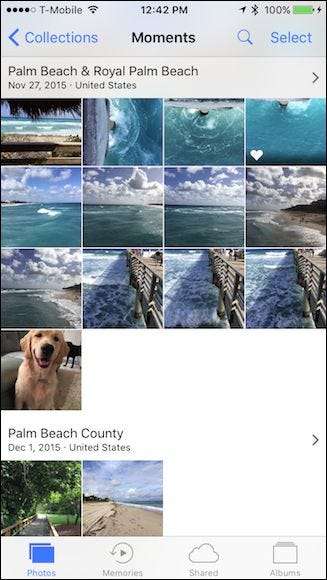
次に、3つのスライダーが重なっているように見える[編集]ボタンをタップします。
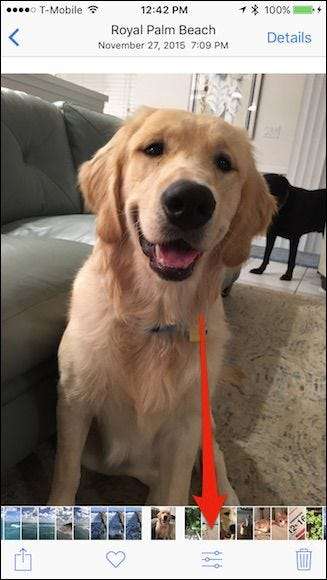
写真を開いて編集すると、回転/切り抜き、フィルター、色調整、その他のボタンの4つのコントロールが表示されます。
上部の魔法の杖は、写真に必要と思われる修正を自動的に行います。一部の写真では、赤目が発生する可能性があり、赤目軽減ボタンが表示される場合があります(下の左上隅の写真)。
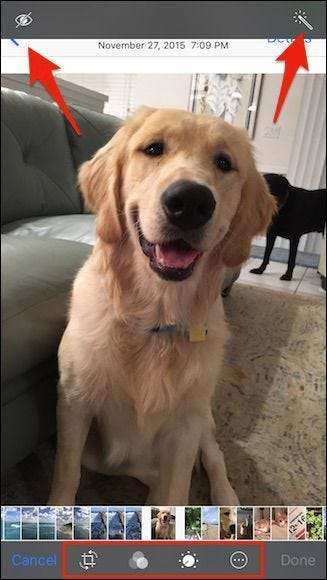
切り抜きツールを使用すると、写真を自由に回転させたり、角を内側にドラッグしたりできます。さらに、ここの左下隅に、写真を45度ずつ回転できる別のアイコンが表示されます。
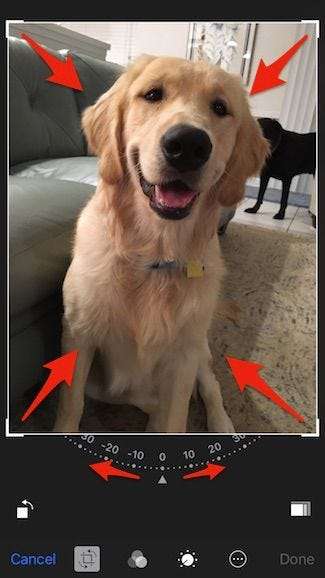
切り抜きを特定のアスペクト比に制限する場合は、ボタン(上の右下隅の写真)をタップすると、写真にリストが表示されます。
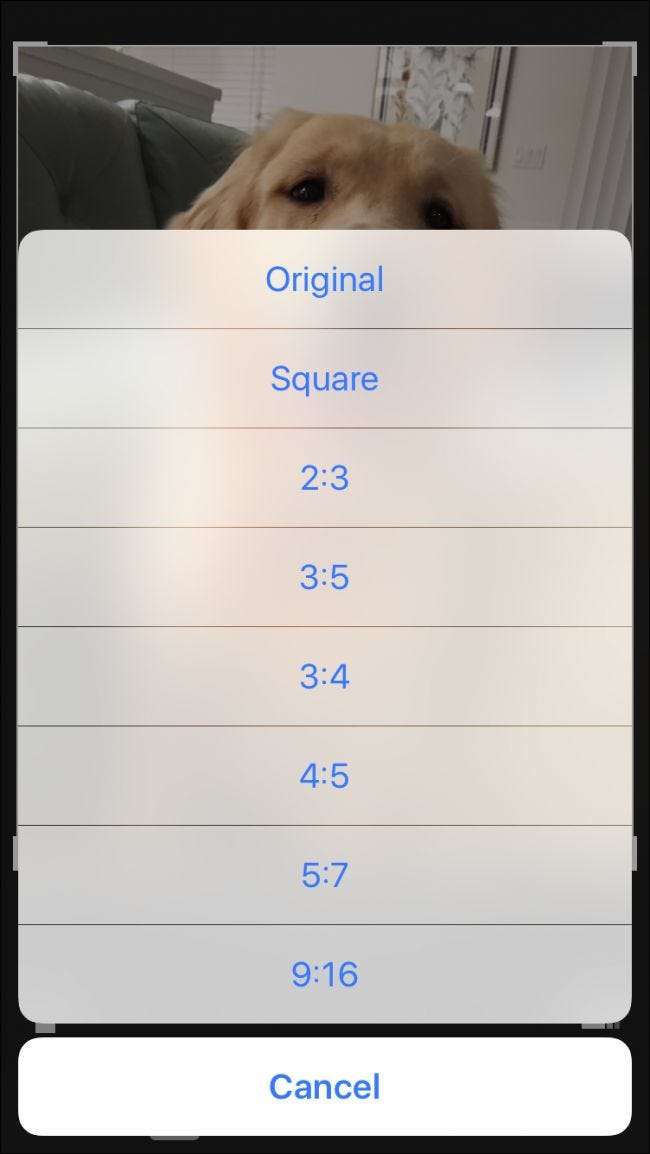
単純な切り抜きと回転のコントロールに加えて、Photosには試してみることができるフィルタープリセットもあります。これは完全に非破壊的であるため、魅力的なものがない場合は、[キャンセル]をタップするだけで元に戻すことができます。
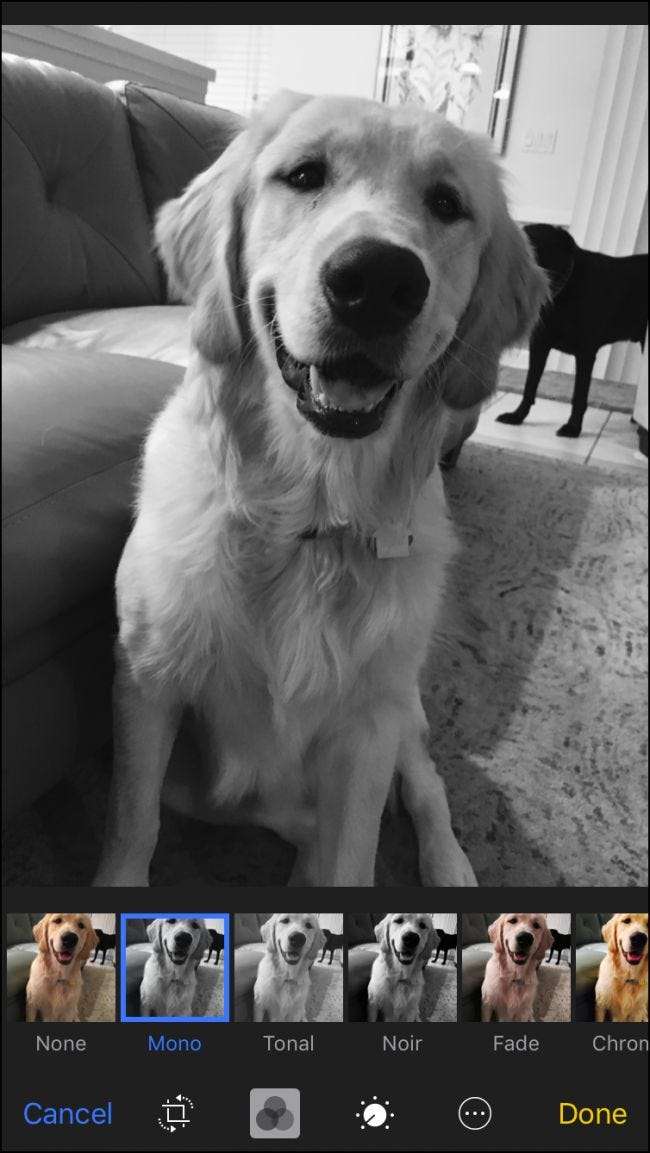
手動で調整すると、写真の照明(露出、ハイライト、シャドウなど)、色(彩度、コントラスト、キャスト)、および白黒レベル(トーン、粒子など)を変更できます。プリセットエフェクトから選択できるものはすべて手動コントロールを使用して実行でき、手動コントロールを使用してプレゼントをさらに調整できます。
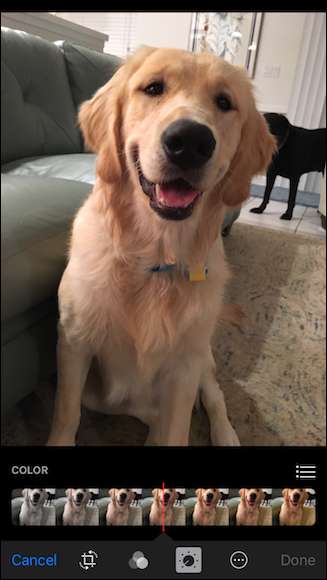
手動で調整を行う場合は、コントロールを上下にスライドさせて、変更をすばやく切り替えることができます。本当に物事を掘り下げて、きめ細かい編集を実行したい場合は、矢印で示されている3本の線をクリックします。
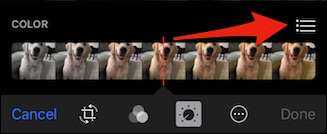
これは、カラーセレクターで表示されるサブオプションです。これらのいずれかをタップすると、写真の彩度、コントラスト、またはキャストをさらに具体的に調整できます。ライトと白黒にも同じ方法で調整を行います。
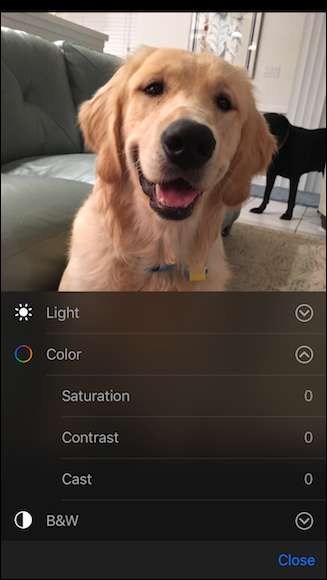
編集が終了したら、[完了]ボタンをタップする必要があります。変更を破棄する場合は、「キャンセル」をタップして変更を破棄することができます。
最後に、すべての変更を元に戻したいことに気付いた場合は、編集した写真を再度開いて、[元に戻す]をタップします。

しかし、待ってください。まだ完了していません。写真を使用すると、写真を図面、テキスト、倍率でマークアップすることもできます。 [その他]ボタン(右側の最後のボタン)をタップしてから、[マークアップ]をタップします。
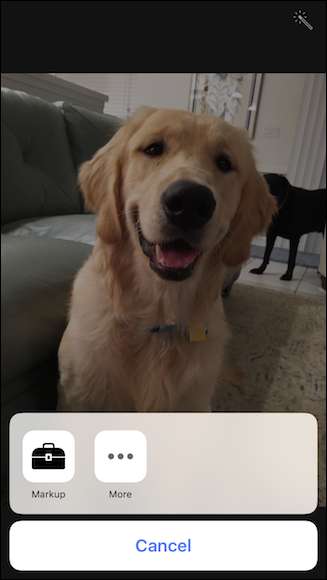
これで、写真に独自のタッチを追加して、友人や家族と共有できます。いつものように、変更に満足できない場合は、[キャンセル]をタップするだけで変更を破棄できます。
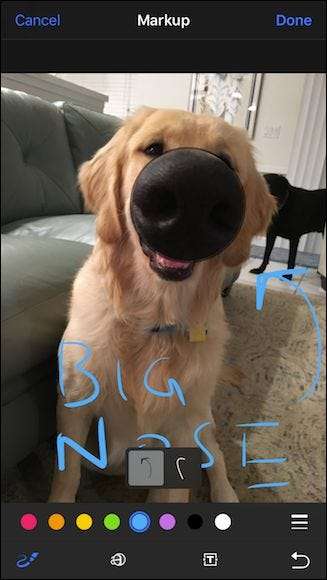
写真は、iPhoneやiPadの小さなアプリで非常に多くのことを行います。 ライブ写真も編集 。
関連: iPhoneで素晴らしいライブ写真を撮る方法
もちろん、デスクトップPCにあるような本格的なフォトエディタの代わりにはなりませんが、それは重要ではありません。写真は、コンピューターにジャンプしたり、別のアプリを使用したりすることなく、すばやく簡単に変更できるようにすることを目的としています。
その上、iPhoneは通常、わずかな調整を行うだけで十分な写真を撮ることができます。そのため、あちこちで少しだけ微調整したい場合は、フォトの編集ツールがその力を発揮します。







